Czym jest VPN? Zalety i wady wirtualnej sieci prywatnej VPN

Czym jest VPN, jakie są jego zalety i wady? Omówmy z WebTech360 definicję VPN oraz sposób zastosowania tego modelu i systemu w praktyce.
Wadliwa kamerka internetowa to prawdziwa katastrofa, zwłaszcza podczas spotkań czy nauki online. Oto jak naprawić błąd migotania kamery internetowej w systemie Windows 11 .

Jak naprawić błąd migotania kamery internetowej w systemie Windows 11
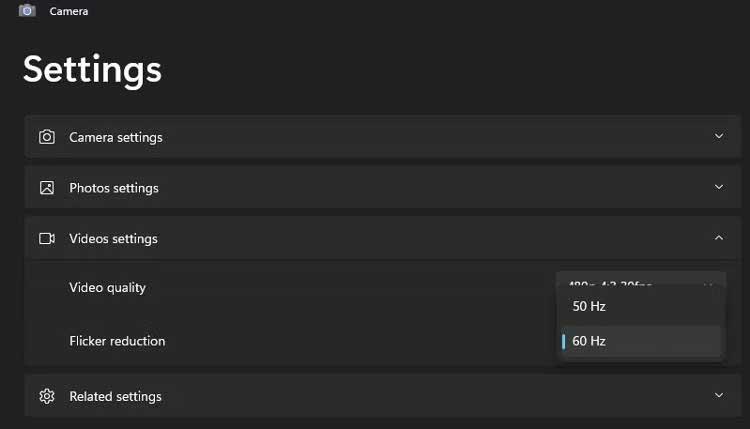
Niektóre programy do czatowania/konferencji wideo zastąpią tę zmianę wstępnie ustawionym ustawieniem częstotliwości. Większość umożliwia regulację czasu otwarcia migawki lub dostrojenie częstotliwości zasilania. Na przykład w Skype:
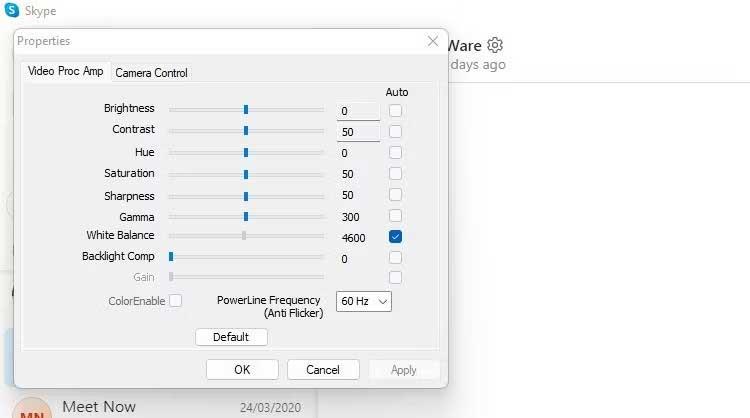
Jeśli korzystasz z zewnętrznej kamery internetowej, możesz również zastosować tę metodę.
Jeśli czas otwarcia migawki i oświetlenie nie są przyczyną problemu. Upewnij się, że całe oprogramowanie zostało zaktualizowane.
Sprawdź oczekujące aktualizacje systemu Windows . Jeśli zobaczysz aplikację aparatu lub poprawkę jakości, która może rozwiązać ten problem. Powinieneś także sprawdzić sekcję Aktualizacje opcjonalne, ponieważ czasami aktualizacje kamery internetowej są tutaj ukryte.
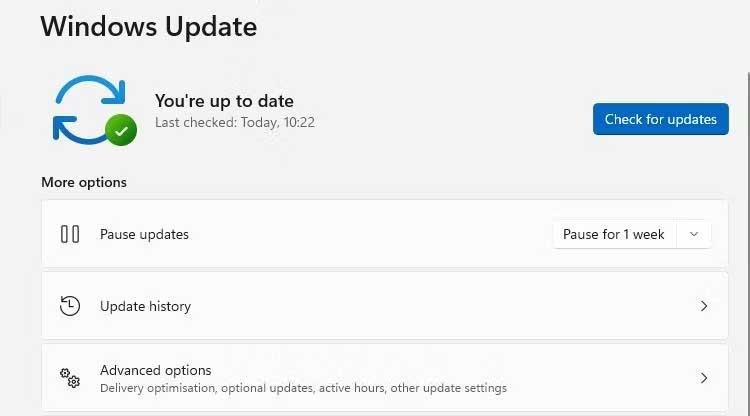
Zainstaluj dostępne aktualizacje i uruchom ponownie komputer. Następnie możesz wypróbować kamerę internetową, aby sprawdzić, czy błąd migotania nadal występuje.
Następnie sprawdź dostępność aktualizacji sterownika kamery internetowej. Sterowniki są powiązane tylko z określonym urządzeniem lub komponentem, dlatego nie można ich zaktualizować w powyższy sposób, aby naprawić błędy kamery internetowej w systemie Windows.
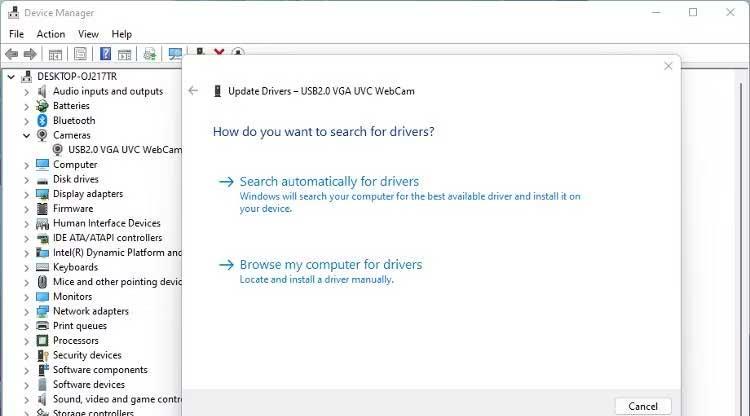
W przypadku korzystania z zewnętrznej kamery internetowej USB problemem może być port USB. Upewnij się, że podłączasz komputer do kamery internetowej przez właściwy port. Porty USB 3.0 są zwykle niebieskie.
Właściwości kamery internetowej mogą obejmować opcje kompensacji słabego oświetlenia. Automatycznie rozjaśnia zdjęcia w przypadku słabego oświetlenia. Wyłączenie tej funkcji może naprawić migotanie kamery internetowej.
Jeśli ta opcja jest dostępna, zobaczysz ją w ustawieniach lub menu właściwości zainstalowanego oprogramowania kamery internetowej podczas jego konfiguracji.
Wbudowana kamera internetowa komputera również ma tę funkcję, ale różni się ona w zależności od modelu. Większość wewnętrznych kamer internetowych, wbudowanych w ekrany laptopów, domyślnie obsługuje Windows Camera.
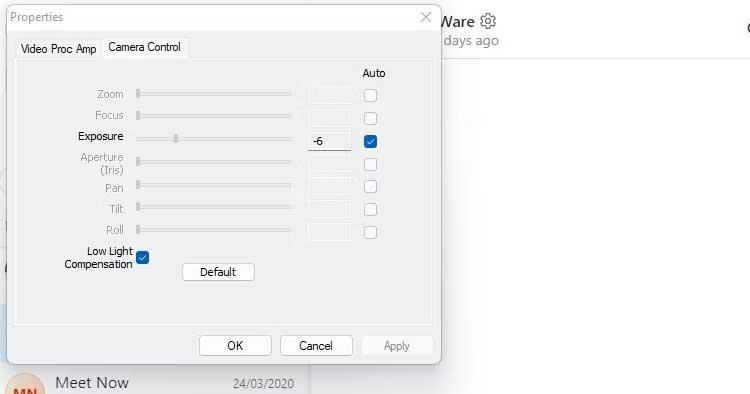
Jeśli opcja kompensacji niskiej ekspozycji nie jest dostępna w oprogramowaniu kamery internetowej, sprawdź ustawienia używanej aplikacji do rozmów wideo.
Powyżej znajdują się proste sposoby naprawienia błędu flashowania kamery internetowej w systemie Windows 11 . Mam nadzieję, że artykuł będzie dla Ciebie przydatny.
Czym jest VPN, jakie są jego zalety i wady? Omówmy z WebTech360 definicję VPN oraz sposób zastosowania tego modelu i systemu w praktyce.
Zabezpieczenia systemu Windows oferują więcej niż tylko ochronę przed podstawowymi wirusami. Chronią przed phishingiem, blokują ransomware i uniemożliwiają uruchamianie złośliwych aplikacji. Jednak te funkcje nie są łatwe do wykrycia – są ukryte za warstwami menu.
Gdy już się tego nauczysz i sam wypróbujesz, odkryjesz, że szyfrowanie jest niezwykle łatwe w użyciu i niezwykle praktyczne w codziennym życiu.
W poniższym artykule przedstawimy podstawowe operacje odzyskiwania usuniętych danych w systemie Windows 7 za pomocą narzędzia Recuva Portable. Dzięki Recuva Portable możesz zapisać dane na dowolnym wygodnym nośniku USB i korzystać z niego w razie potrzeby. Narzędzie jest kompaktowe, proste i łatwe w obsłudze, a ponadto oferuje następujące funkcje:
CCleaner w ciągu kilku minut przeskanuje Twoje urządzenie w poszukiwaniu duplikatów plików i pozwoli Ci zdecydować, które z nich możesz bezpiecznie usunąć.
Przeniesienie folderu Pobrane z dysku C na inny dysk w systemie Windows 11 pomoże zmniejszyć pojemność dysku C i sprawi, że komputer będzie działał płynniej.
Jest to sposób na wzmocnienie i dostosowanie systemu tak, aby aktualizacje odbywały się według Twojego harmonogramu, a nie harmonogramu firmy Microsoft.
Eksplorator plików systemu Windows oferuje wiele opcji zmieniających sposób wyświetlania plików. Być może nie wiesz, że jedna ważna opcja jest domyślnie wyłączona, mimo że ma kluczowe znaczenie dla bezpieczeństwa systemu.
Przy użyciu odpowiednich narzędzi możesz przeskanować swój system i usunąć programy szpiegujące, reklamowe i inne złośliwe programy, które mogą znajdować się w systemie.
Poniżej znajdziesz listę oprogramowania zalecanego przy instalacji nowego komputera, dzięki czemu będziesz mógł wybrać najpotrzebniejsze i najlepsze aplikacje na swoim komputerze!
Przechowywanie całego systemu operacyjnego na pendrive może być bardzo przydatne, zwłaszcza jeśli nie masz laptopa. Nie myśl jednak, że ta funkcja ogranicza się do dystrybucji Linuksa – czas spróbować sklonować instalację systemu Windows.
Wyłączenie kilku z tych usług może znacznie wydłużyć czas pracy baterii, nie wpływając przy tym na codzienne korzystanie z urządzenia.
Ctrl + Z to niezwykle popularna kombinacja klawiszy w systemie Windows. Ctrl + Z pozwala zasadniczo cofać działania we wszystkich obszarach systemu Windows.
Skrócone adresy URL są wygodne w czyszczeniu długich linków, ale jednocześnie ukrywają prawdziwy adres docelowy. Jeśli chcesz uniknąć złośliwego oprogramowania lub phishingu, klikanie w ten link bezmyślnie nie jest rozsądnym wyborem.
Po długim oczekiwaniu pierwsza duża aktualizacja systemu Windows 11 została oficjalnie udostępniona.













